Photoshop后期教程:十秒钟调整曝光不足的照片,本例为Photoshop数码后期实例教程,主要介绍如何运用PS快速调整曝光不足的照片,作者通过实例讲解了运用PS的蒙板结合曲线工具对照片进行调整,希望能给朋友们带来帮助~~
【 tulaoshi.com - PS 】
在学习中遇到问题可以到 论坛PS求助研讨 发贴交流!
更多数码后期教程:http://www.jcwcn.com/portal-topic-topicid-7.html
(本文来源于图老师网站,更多请访问http://www.tulaoshi.com/ps/)本例为Photoshop数码后期实例教程,主要介绍如何运用PS快速调整曝光不足的照片,作者通过实例讲解了运用PS的蒙板结合曲线工具对照片进行调整,希望能给朋友们带来帮助~~
下面这张图片明显曝光不足。一般的Photoshop调整方式是加蒙版、调曲线,然后再加蒙版上拉渐变。但是这个在日常的工作中非常的不方便。下面我们介绍一种更简单的方法。

详细解释一下。我们在按ctrl+m的时候,并不是加调整层。而是直接先点图片(就是没有蒙版的那个眼睛)。直接按ctrl+M, 然后移动曲线到你需要的亮度。

蒙版本身也可以用ctrl+L 或者ctrl+M来调节明暗。
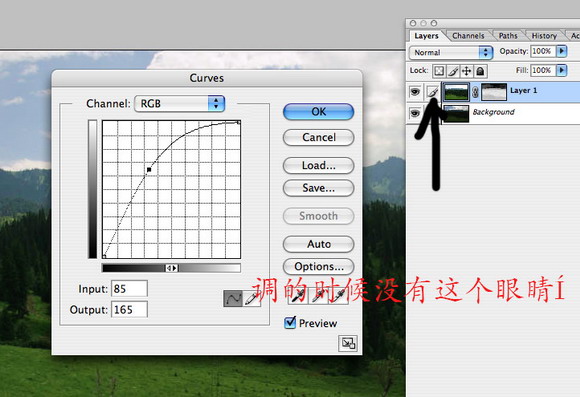
说一下这十秒钟
1 ctrl+j 一秒
2 alt+shift+ctrl+~一秒
3 点蒙版一秒
4 ctrl+i 一秒
5 点掉眼睛一秒
6 ctrl+m 一秒
7 拉曲线一秒
8 点OK一秒
9 臭美两秒钟。

在学习中遇到问题可以到 论坛PS求助研讨 发贴交流!
来源:http://www.tulaoshi.com/n/20160130/1517832.html
看过《Photoshop后期教程:十秒钟调整曝光不足的照片》的人还看了以下文章 更多>>